

Bir şablonla başlama
Tüm belgeler, başlangıç noktası olarak kullandığınız bir model olan şablonla başlar. Raporlar ve mektuplar gibi sözcük işlem belgeleri ve de posterler ve bültenler gibi sayfa yerleşimi belgeleri yaratabilirsiniz. Şablon metni ve görüntülerini kendi içeriğinizle değiştirmeniz yeterli.

Fotoğraf, şekil, tablo ve daha fazlasını ekleme
Belgenize tablolar, grafikler, şekiller ve ortamlar (görüntüler, ses ve video) gibi nesneler ekleyin. Nesneleri katmanlayabilir, büyüklüklerini değiştirebilir ve sayfada herhangi bir yere yerleştirebilirsiniz.

Her ayrıntıyı özelleştirme
Metninizin görünümünü değiştirin, görüntüye düşen gölge ekleyin, şekilleri renkle doldurun ve çok daha fazlasını yapın; belgenizdeki her şeyi değiştirebilirsiniz. Metinleri görüntülerin etrafından kaydırabilir, metnin bir kutudan bir sonrakine akması için metin kutularını birbirine bağlayabilir ya da birden fazla belgeyi otomatik olarak kişiselleştirmek için adres mektup birleştirmeyi kullanabilirsiniz.
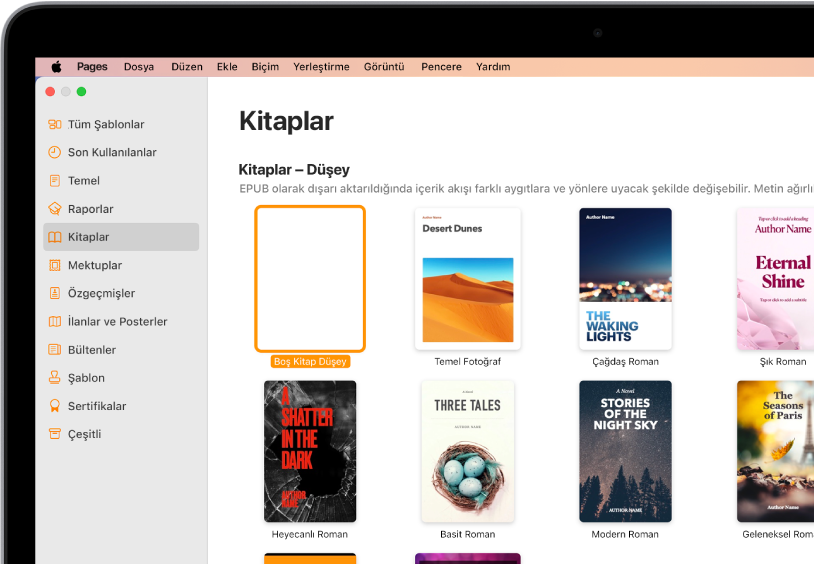
Yayımcı olma
Pages, EPUB biçiminde etkileşimli kitaplar yaratmanızı sağlayan kitap şablonlarıyla birlikte gelir. Metinler, görüntüler ve hatta içindekiler ekleyin. Hazır olduğunuzda, kitabınızı Apple Books’ta satın alınabilir veya indirilebilir yapabilirsiniz.
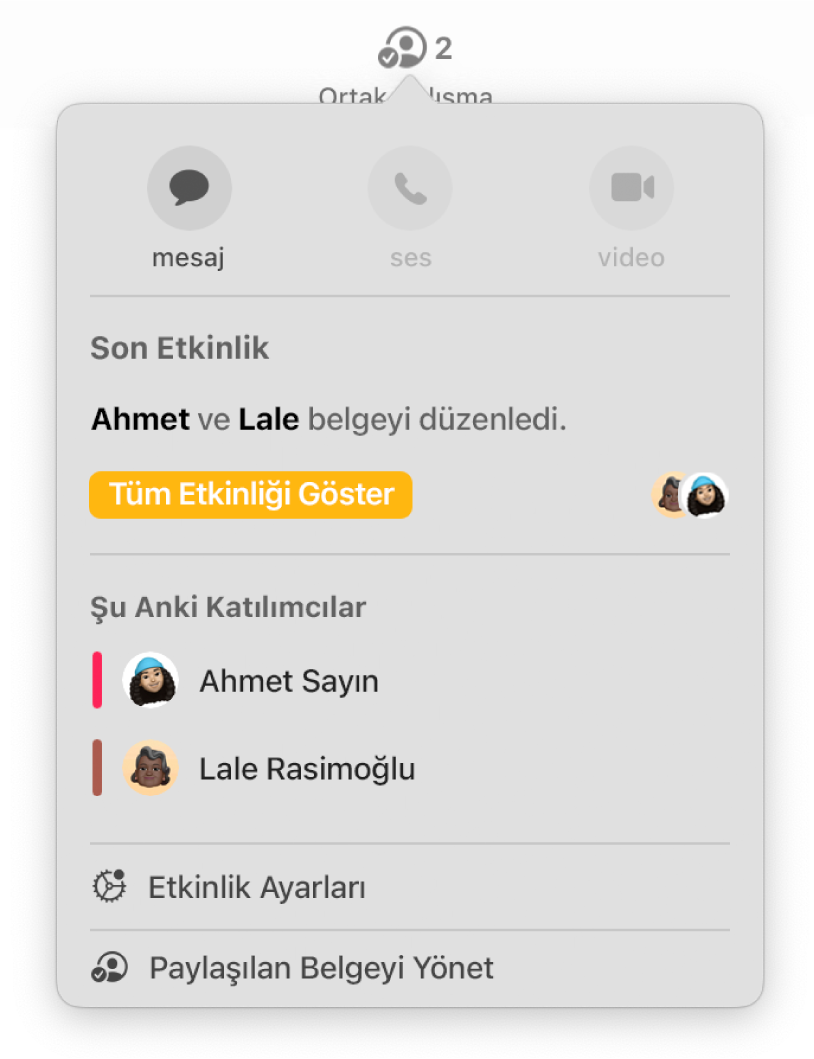
Gerçek zamanlı olarak ortak çalışın
Diğer kişileri belgenizde sizinle çalışmaya davet edin. Davet ettiğiniz herkes yapılan değişiklikleri hemen görebilir, ancak kimin belgeyi düzenleyebileceğini ya da yalnızca görüntüleyebileceğini siz denetlersiniz.
Bu kılavuz, Mac’inizde Pages 14.4’ü kullanmaya başlamanıza yardımcı olur. (Hangi Pages sürümüne sahip olduğunuzu görmek için ekranınızın en üstündeki Pages menüsünden Pages > Pages Hakkında’yı seçin.) Pages Kullanma Kılavuzu’nu incelemek için sayfanın en üstündeki İçindekiler’i tıklayın veya arama alanına bir sözcük ya da ifade girin.
Daha fazla yardıma ihtiyacınız varsa Pages Destek web sitesini ziyaret edin.
Mac İçin Pages Kullanma Kılavuzu
- Hoş Geldiniz
- Yenilikler
-
- Font veya font puntosunu değiştirme
- Saptanmış font ayarlama
- Kalın, italik, altı çizgili ve üstü çizgili
- Metnin rengini değiştirme
- Metne gölge veya kontur ekleme
- Metnin büyük-küçük harf durumunu değiştirme
- Metin stillerini kopyalama ve yapıştırma
- Metne vurgu efekti ekleme
- Kısa çizgileri, tireleri ve tırnak işaretlerini biçimleme
-
- Pages ile iCloud Drive’ı kullanma
- Word, PDF veya başka bir dosya biçimini dışa aktarma
- Pages’da bir iBooks Author kitabını açma
- Belge dosyasının büyüklüğünü azaltma
- Büyük bir belgeyi paket dosyası olarak kaydetme
- Belgenin daha eski bir sürümünü geri yükleme
- Belge taşıma
- Belgeyi silme
- Belgeyi kilitleme
- Belgeyi parolayla koruma
- Özel şablonları yaratma ve yönetme
- Telif Hakkı